Ако сте добили поруку „Рачунар се поново покренуо или је наишао на неочекивану грешку. … Да бисте инсталирали Виндовс, кликните „У реду“ да бисте поново покренули рачунар, а затим поново покрените инсталацију “током инсталације или надоградње, нисте сами. У овом посту ћемо покушати да решимо проблем испробавањем неколико радних метода.
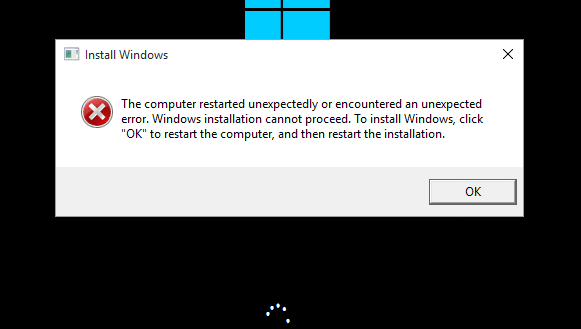
Поправка 1 - Коришћење регистра
Ако сте тренутно на екрану са грешком, покушајте ово.
1 - Само притисните на екрану Схифт + Ф10 помоћу тастатуре. На екрану ће се појавити црни прозор командне линије.
2 - Напишите регедит бацам се на посао. Притисните тастер Ентер. Отвориће се прозор уређивача регистра.
3 - Када се појави прозор уређивача регистратора, само потражите следећу локацију помоћу левог менија.
- ХКЕИ_ЛОЦАЛ_МАЦХИНЕ
- СИСТЕМ
- Подесити
- Статус
- ЦхилдЦомплетион
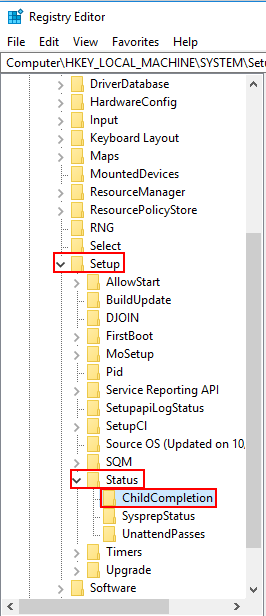
4 - На десној страни, само пронађите сетуп.еке.
5 – Дупли клик бацам се на посао.
6 - Сада, само проверите да ли су подаци о вредности подешени на 3.
Ако није 3, онда га само промените у 3.
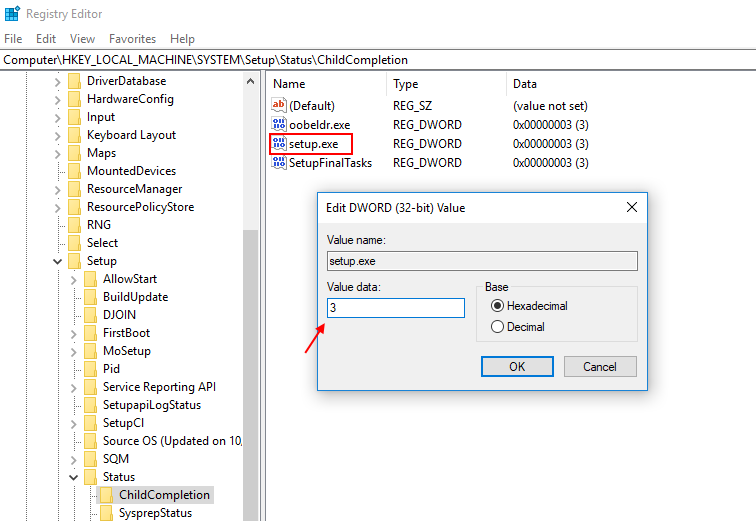
7 - Само затворите уређивач регистра и коначно поново покрените рачунар.
Поправак 2 - Покрените покретање / аутоматско поправљање
Нека Виндовс аутоматски покуша да поправи и реши ваш проблем током инсталације. Можете испробати покретање / аутоматско поправљање.
1 - Уметните Виндовс 10 покретачки медиј који се користи за инсталацију.
2 - Притисните било који тастер да бисте наставили.
3 - На доњем екрану само одаберите поправак рачунара.
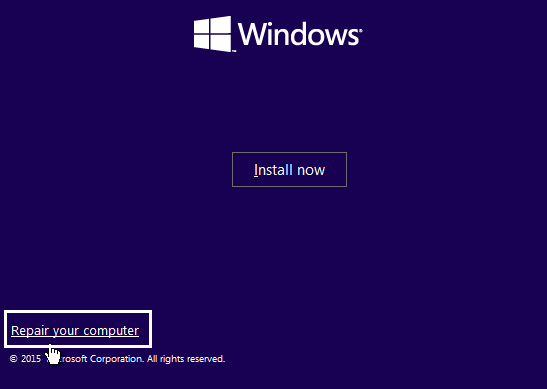
4 - Када се на следећем екрану затражи да изаберете опцију, само кликните на Решавање проблема.
5 - Након тога, кликните на Напредна опција.
6 - Сада кликните на Аутоматско поправљање или Поправка приликом покретања.
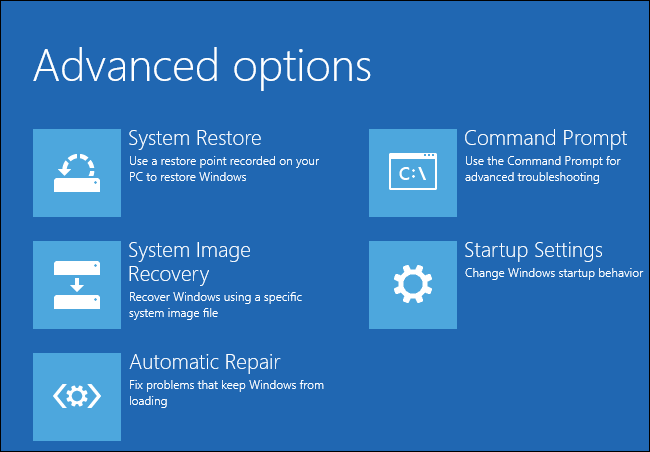
Поправак 3 - Форматирајте свој чврсти диск
Упозорење: Овим методом ће се избрисати сви ваши подаци, укључујући датотеке, као и подешавања на Виндовс 10 рачунару.
1. Само притисните Схифт + Ф10 на вашем тастатуру за отварање прозора командне линије на екрану.
2. Сада само запишите једну по једну наредбе дане испод и наставите да притискате тастер ентер да бисте их извршили.
Дискпарт. обим листе. изаберите свезак 1 формат фс = нтфс брза ознака = тест
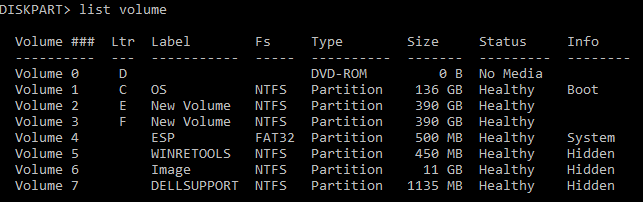
Напомена: У трећем кораку је изабрана команда за том 1, јер је ОС ос инсталиран у том 1. Ако је ваш прозор инсталиран у било ком другом волумену, изаберите само тај волумен.
3. Напишите излаз и притисните Ентер да бисте изашли из прозора командне линије.
4. само поново покрените рачунар
5. Покушајте поново да инсталирате Виндовс.
Поправак 4 - Проверите каблове чврстог диска
понекад се грешка у којој стоји „Рачунар се неочекивано поново покренуо или је наишла на неочекивану петљу грешке“ јавља због неисправне везе преко каблова чврстог диска. Проверите кабл који повезује чврсти диск са матичном плочом и покушајте да га поправите. Решио је проблем у већини оваквих случајева.
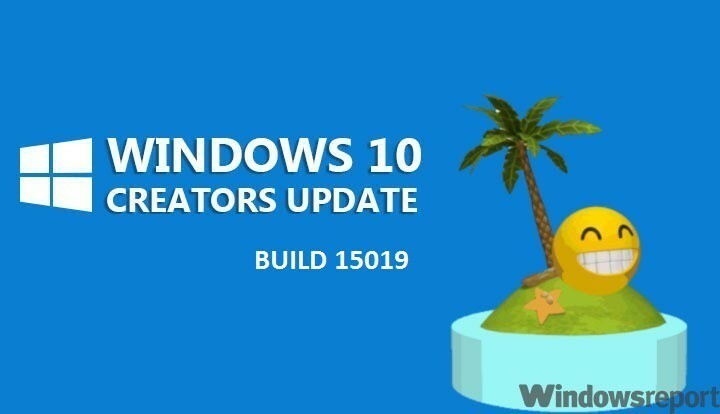
![4 најбоља софтвера за позивнице за венчања „уради сам“ [Водич за 2021]](/f/5b1bbd8cc6576b2117f92a0c8901f18d.webp?width=300&height=460)
